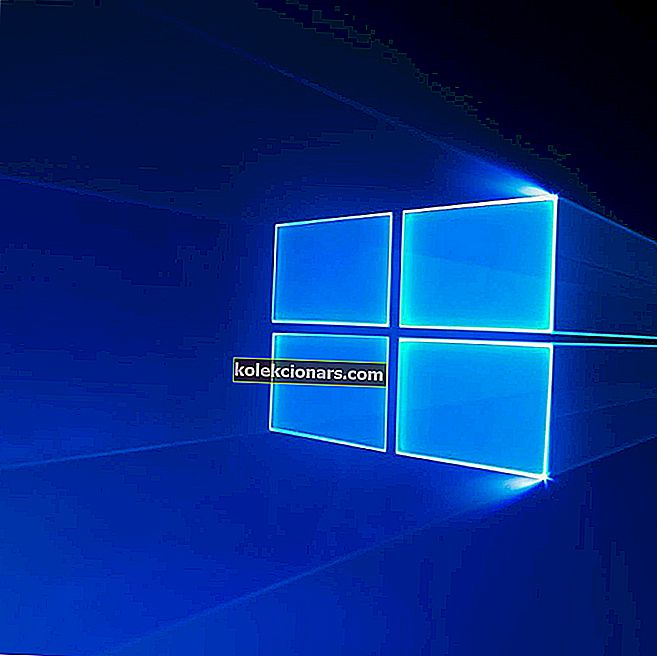- Yritysten usein käyttämä sähköpostiohjelma on myös Outlook, kun haluat käsitellä sähköposteja tehokkaasti.
- Kuten monet muutkin suuret tuottavuuden ohjelmistotyökalut, Outlookin on tarkoitus auttaa säästämään arvokasta aikaa auttamalla järjestämään päivittäiset asiat älykkäästi.
- Virheet eivät ole mitään epätavallista, mutta yksikään niistä ei tunnu aivan yhtä turhauttavalta kuin se, että havaitaan, että Outlook-sähköpostit ovat jumissa postilaatikossa. Juuttuneen sähköpostin tyhjentäminen tai salasanan vaihtaminen voi tehdä Outlookista taas hurmaavan.
- Älä epäröi selata omistettua Outlook Fix -osiota saadaksesi nopeammat ratkaisut vastaaviin ongelmiin.

Ei ole joka päivä, että Outlook-sähköpostisi jumittuvat Lähtevät-kansioon, mutta kun se tapahtuu, se on tuskallista ja turhauttavaa, koska et voi lähettää tai vastaanottaa muita sähköposteja.
Lähtevät-kansioon jumittuneet Outlook-sähköpostit osoittavat, että viestiä ei ole lähetetty eikä vastaanotettu toisesta päästä, vaikka siirrät ne vastaanottajalle, ne pysyvät edelleen Lähtevät-kansiossasi, ja tässä on joitain syitä:
- Sähköpostisi liitetiedosto ylittää sähköpostin lähettämisen koon rajan
- Outlook on asetettu offline-tilassa-tilaan
- Lähtevät-kansioon jumittunutta sähköpostia ei lähetetä teknisen virheen takia
- Todennusasetuksia voi olla, kuten Outlook-tililläsi on ongelmia postipalvelimen kanssa
- Viestin tai sähköpostin tarkasteleminen Lähtevät-kansiossa, kun se odottaa lähetystä
- Kirjoitit väärän salasanan tai vaihdit salasanasi sähköpostitilisi
- Oletussähköpostitiliä ei ole
- Käytät ohjelmistoa, joka käyttää Outlook-datatiedostojasi
- Tietoturvaohjelmisto skannaa lähteviä viestejä (virustorjunta / roskapostin torjunta)
Jos saat Outlook-sähköpostit jumiin postilaatikkoon tililläsi tai tietokoneellasi, korjaa se alla olevien ratkaisujen avulla.
Mitä voin tehdä, kun Outlook-sähköpostit ovat juuttuneet Lähtevät-kansioon?
1. Alustavat korjaukset
Tässä on joitain yleisiä vianmääritysratkaisuja aloittaessasi, kun löydät Outlook-sähköpostit jumissa lähtevässä kansiossa:
- Tarkista, saatko virheilmoituksen suorittaessasi sähköpostia / vastaanota sähköpostia. Tämä osoittaa viestintäongelman Outlookin ja lähtevän postipalvelimen välillä, koska ne eivät voi muodostaa yhteyttä Outlookiin sähköpostin lähettämistä varten. Jos näin on, saimme selkäsi parhailla ratkaisuilla.
- Tarkista, estääkö Internet-palveluntarjoajasi lähtevän postin palvelimelle käyttämäsi portin numeron
- Tarkista sähköpostipalveluntarjoajalta, että sähköpostipalvelimen asetukset päivitetään, koska postipalvelimen tarjoajat muuttavat porttien numeroita ja / tai todennustapoja
- Tarkista, ettet ole ylittänyt sähköpostin lähetyskiintiötä tunnissa tai päivässä
- Tarkista internetyhteytesi. Hidas yhteys ei välttämättä lähetä sähköposteja, etenkään niitä, joilla on suuria liitteitä, joten palvelinyhteys saattaa aikakatkaista ennen sähköpostin lähettämistä. Meillä on täydellinen opas, joka auttaa sinua ratkaisemaan tämän ongelman.
- Tarkista, ovatko lähtevät sähköpostisi lihavoituna ja kursivoituna (osoittaa, että ne ovat valmiita lähettämistä varten), jos ne on merkitty lihavoituna (ne on luettu) ja jos niitä ei ole merkitty lihavoituina tai kursivoituina (eli ne on luettu ja muokattu)
- Tarkista, onko sähköpostiasetuksissa asetettu sääntö viivästyttää lähettämistä, koska tämä näyttää Lähtevät-kansiossa jumissa olevat Outlook-sähköpostit
- Yritä lähettää sähköpostit uudelleen napsauttamalla Lähetä / vastaan ja napsauta Lähetä kaikki
- Varmista, että Outlook on verkossa. Siirry tilapalkkiin Outlook-viestin alaosassa ja tarkista, onko yhteys katkaistu tai yritetään muodostaa yhteys - jos näet nämä viestit, sähköpostejasi ei lähetetä. Saattaa olla, että paikallinen palvelimesi on poissa käytöstä, varsinkin jos sitä isännöi paikallisessa Exchange-palvelimessa, tai jos olet Office 365: ssä, tarkista Internet-yhteys ja varmista, ettei väliaikaisia katkoksia ole, ja yritä lähettää sähköpostit uudelleen.
Jos nämä alustavat korjaukset eivät auta, kokeile alla olevia ratkaisuja.
Huomaa: Jos et pysty korjaamaan Outlook-ongelmia tai haluat vain vaihtaa sähköpostiohjelmaasi, suosittelemme vahvasti Mailbirdiä. Markkinoiden johtaja, se tyydyttää kaikki tarpeesi.
- Lataa nyt Mailbird ilmaiseksi
2. Tyhjennä jumissa oleva sähköposti
Poistaaksesi vioittuneet sähköpostit tai sähköpostit, joiden liitteet ylittävät postipalvelimen asettaman kokorajoituksen, voit joko laittaa suuren tiedoston paikallisen verkon jako- tai SharePoint-sivustoon ja linkin sen sijaintiin.
OneDriven käyttö suurten tiedostojen tallentamiseen tai lähettämiseen on myös vaihtoehto, joka on otettava huomioon. Muussa tapauksessa voit poistaa jumissa olevat sähköpostit seuraavasti:
- Avaa Outlook .
- Valitse Lähetä / vastaanota- välilehti.
- Valitse Työskentele offline-tilassa, jos haluat estää Outlookia yrittämästä lähettää kaikkia sähköposteja.
- Valitse Lähtevät .
- Siirrä sähköposti Luonnokset- kansioon avataksesi suuren sähköpostiviestin, poista, muuta kokoa ja liitä se uudelleen ennen sähköpostin lähettämistä TAI, napsauta viestiä hiiren kakkospainikkeella ja valitse Poista .
- Valitse Lähetä / vastaanota- välilehti ja valitse sitten Offline - työ poistaaksesi valinnan. Tämä käynnistää yhteyden uudelleen.
Huomaa: Jos saat viestin, jossa Outlook lähettää viestiä, sulje Outlook ja käytä Tehtävienhallintaa varmistaaksesi, että Outlook.exe-prosessi on valmis. Käynnistä Outlook uudelleen ja joko siirrä tai poista sähköposti.
Et voi avata Tehtävienhallintaa? Älä huoli, meillä on oikea ratkaisu sinulle.
3. Tarkista palvelimen tila
Onko sähköpostipalvelimesi offline-tilassa? Jos näin on, se näyttää Outlook-sähköpostisi juuttuneet Lähtevät-kansioon. Tarkista tällöin palvelimen tila Outlook-ikkunan oikeasta alakulmasta nähdäksesi, oletko todella yhteydessä.
Jos ei, tarkista internetyhteytesi selaimen kautta ja jos pystyt surffaamaan Internetissä, postipalvelimesi on todennäköisesti poissa käytöstä.
4. Vaihda salasanasi
Yksi syy siihen, miksi Outlook-sähköpostit ovat jumissa lähtevissä kansioissa, johtuu siitä, että sähköpostitilisi salasana ei riimi Outlook-tilin salasanalla.
Joten, jos muutit sähköpostiosoitteen salasanan, joudut vaihtamaan myös Outlookin salasanan.
Voit joko vaihtaa Internet-sähköpostitilisi tai Outlook-datatiedoston Outlook-salasanan. Tehdä tämä:
- Avaa Outlook .
- Valitse Tiedosto .
- Valitse Tilin asetukset .
- Korosta tili, jonka salasanan haluat vaihtaa.
- Napsauta Muuta .
- Kirjoita uusi salasanasi.
- Napsauta Seuraava ja sitten Valmis .
Voit vaihtaa Outlook-datatiedoston salasanan seuraavasti:
- Avaa Outlook .
- Napsauta hiiren kakkospainikkeella sähköpostitiliäsi.
- Valitse Data File Properties .
- Napsauta Lisäasetukset .
- Napsauta Vaihda salasana .
- Kirjoita vanha salasanasi .
- Kirjoita uusi salasanasi ja vahvista se.
- Napsauta OK ja sulje kaikki ikkunat.
Huomautus: Jos sinulla on Exchange-tili, kysy Exchange-järjestelmänvalvojalta, kuinka vaihdat salasanasi.
Turvallisuuden parantamiseksi Internet-palveluntarjoajat ja sähköpostipalvelujen tarjoajat saattavat vaatia sinua vaihtamaan salasanasi, jos epäillään epätavallista toimintaa. Voit myös valita parhaan Exchange-virustorjunnan sähköpostipalvelimiesi suojaamiseksi.
Pystyitkö saamaan Outlook-sähköpostisi Lähtevät-kansiosta? Jaa kanssamme jättämällä kommentti alla olevaan osioon.
Jos Outlook tekee elämästäsi todella kurjaa, tutustu parhaiden sähköpostiohjelmien luetteloon.
UKK: Lisätietoja Outlook-sähköposteista
- Miksi sähköpostini jumiutuu Lähtevät-kansioon?
Sähköpostit juuttuvat Lähtevät-kansioon, kun niillä on liitteitä, jotka ylittävät sähköpostin lähettämisen koon rajan, lähetys- / vastaanottoasetukset ovat virheelliset tai suojausohjelmisto skannaa lähteviä viestejä.
- Kuinka voin korjata juuttuneen sähköpostin postilaatikkooni?
Voit korjata juuttuneen postilaatikon sähköpostin poistamalla juuttuneen sähköpostin tai tarkistamalla palvelimen tilan. Lisää ratkaisuja on tässä artikkelissa yksityiskohtaisesti jumittuneiden Outlook-sähköpostien korjaamiseen.
- Kuinka tarkistaa, mikä kansio sisältää Outlook-sähköpostin?
Jos tämä on toiveesi, tutustu tähän oppaaseen siitä, miten näet, missä kansiossa Outlook-sähköposti on, koska se kuvaa jokaista vaihetta yksityiskohtaisesti.
Toimittajan huomautus : Tämä viesti julkaistiin alun perin huhtikuussa 2018, ja sitä on päivitetty ja päivitetty huhtikuussa 2020 tuoreuden, tarkkuuden ja kattavuuden vuoksi.